PC のジャンクファイルの削除などの機能があるシステムツール

Windows PC 上のジャンクファイルをすばやく検索して削除できるディスククリーンアップツール。クリーンアップのほかに、スタートアップの管理や実行中のプロセスの表示、ハードウェア情報の表示などの機能も利用できます。
System Ninja の概要
System Ninja は、Windows 向けの高速で強力かつ効果的なシステム最適化ソリューションです。ジャンクファイルをすばやく削除し、システム速度を向上させ、問題を修正するように設計されています。
System Ninja の機能
System Ninja の主な機能です。
| 機能 | 概要 |
|---|---|
| Junk Scanner | システムのジャンクファイルを削除 Google Chrome、Internet Explorer、Opera、Mozilla Firefox、Apple Safari ブラウザに対応 |
| System Tools | ・スタートアッププログラムの管理(エントリの一覧表示と削除) ・インストール済みアプリのアンインストール ・実行中のプロセスの一覧表示/プロセスの終了 ・重複ファイルの検索と削除 |
| PC Analysis | OS / ハードドライブ / プロセッサ / マザーボード / グラフィックスカード / BIOS / CD ドライブ / 物理メモリ / ネットワークアダプタ の詳細情報を表示 |
| そのほかの機能 | ・スキャンから除外するフォルダの設定 |
システムのジャンクファイルを一括クリーニングします
System Ninja を使用すると、ハードドライブ全体をスキャンして、OS やブラウザの不要ファイルなどを一括してクリーンアップすることができます。
削除する項目やスキャンするドライブは好みに選択可能で、特定のファイルをスキャンしないように除外したり、特定のフォルダをスキャンするように包含する設定をすることもできます。
便利なシステムツール
System Ninja には、ジャンクファイルの削除する機能のほかに、便利なシステムツールが付属しています。
「Startup Manager」では、Windows 起動時に実行される不要なプログラムのエントリを削除することができます、そのほか、アプリの削除や重複ファイル検索などのツールが利用できます。
高品質の DVD を作成できる DVD オーサリングソフト
System Ninja は、Windows PC の不要ファイルを一括削除したり、そのほかのいくつかの便利な機能を利用できるシステムツールです。
機能
- ジャンクファイルの削除
- スタートアッププログラムの管理
- インストール済みアプリのアンインストール
- 実行中のプロセスの一覧表示/プロセスの終了
- 重複ファイルの検索と削除
- システム情報の表示
仕様
使い方
インストール
1.インストール方法
- インストーラーを実行すると言語の選択画面が表示されます。言語を選択して[OK]をクリックします。
- 使用許諾契約書が表示されます。「同意する」を選択して[次へ]をクリックします。
- インストール先の設定です。変更しない場合はこのまま[次へ]をクリックします。
- スタートメニューに作成するショートカットの設定です。変更しない場合はこのまま[次へ]をクリックします。
- デスクトップアイコンを作成する場合はチェックして[次へ]をクリックします。
- インストールの準備ができました。[インストール]をクリックしてインストールを開始します。
- インストールが完了しました。[完了]をクリックしてセットアップウィザードを閉じます。
ジャンクファイルを削除する
1.Junk Scanner
「Junk Scanner」の画面を開くと、システムやブラウザのジャンクファイルのクリーンアップができます。クリーンアップはブラウザを閉じてから行なってください。
- 右側のチェックボックスで検出する項目を選択します。
- [Scan For Junk]をクリックしてスキャンを開始します。
- スキャンするドライブの選択画面が表示されます。ドライブを選択してボタンをクリックするとスキャンが開始します。
- スキャンが完了しました。
- [Delete Everything]ボタンをクリックすると検出されたファイルを削除できます。
- 削除の確認画面が表示されます。[Continue Removal]をクリックすると削除が実行されます。
システムツール
1.System Tools
「System Tools」では、複数のシステムツールを利用できます。
・App Uninstaller:インストール済みアプリのアンインストール
・Process Manager:実行中のプロセスの一覧表示/プロセスの終了
・Duplicate Fimder:重複ファイルの検索と削除
・Additional Tools:プラグインを追加して機能を拡張できます
PC の分析
1.PC Analysis
「PC Analysis」では、PC の OS やハードウェアなどの構成情報を確認できます。
オプション
1.Options
「Options」では、言語やアップデートの設定ができます。
- 「Scan Exclusions」では、スキャンから除外するドライブ/フォルダ/ファイルを指定できます。
- 「Scan Inclusions」では、スキャンに含めるドライブ/フォルダ/ファイルを指定できます。

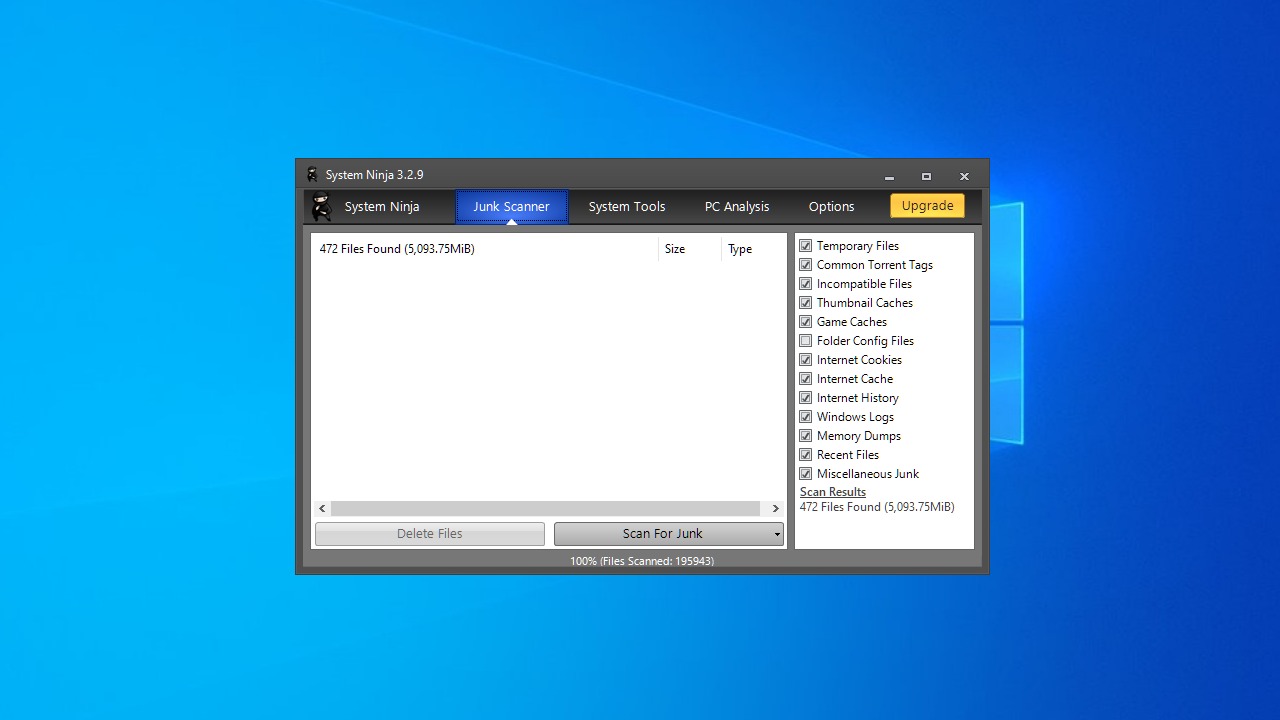
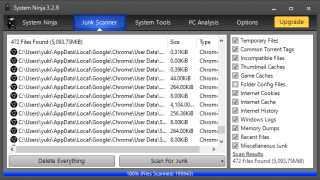
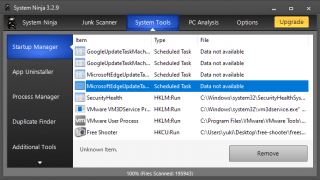
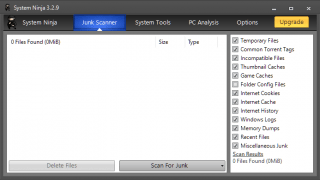
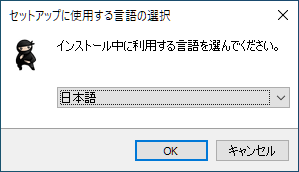
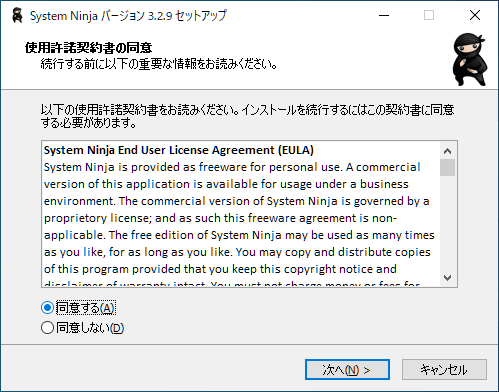
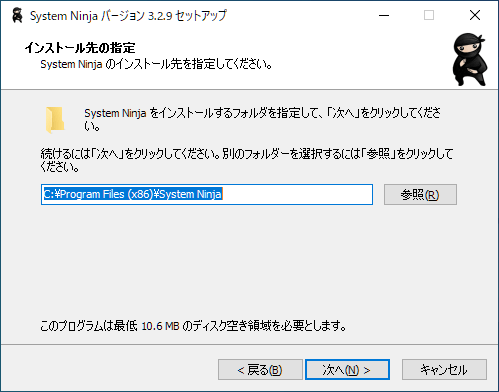
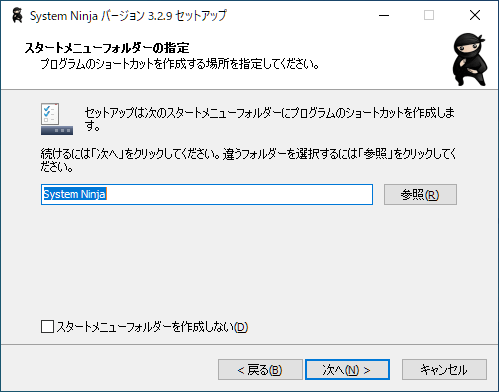
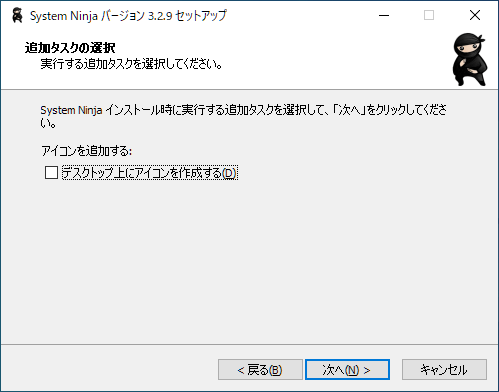
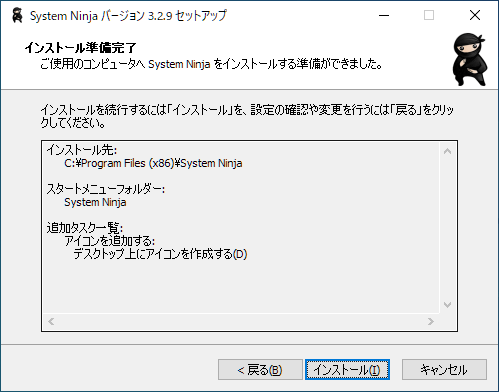
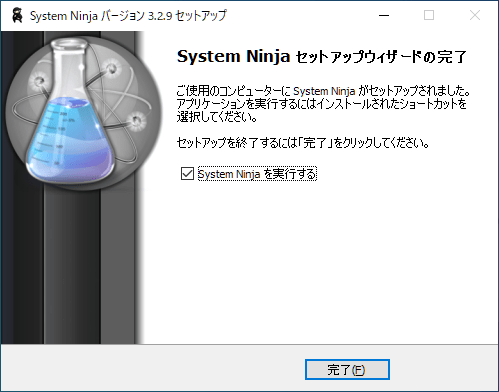
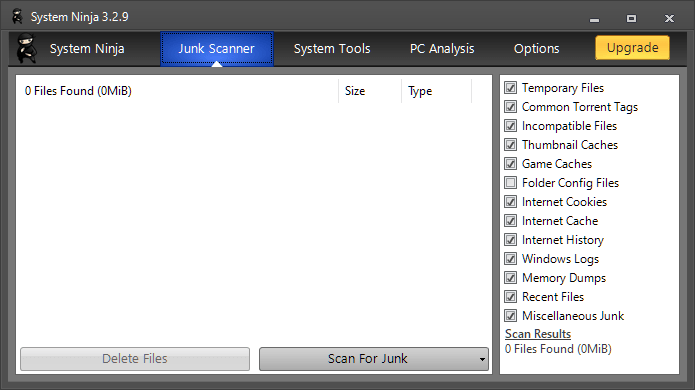
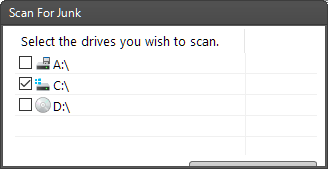
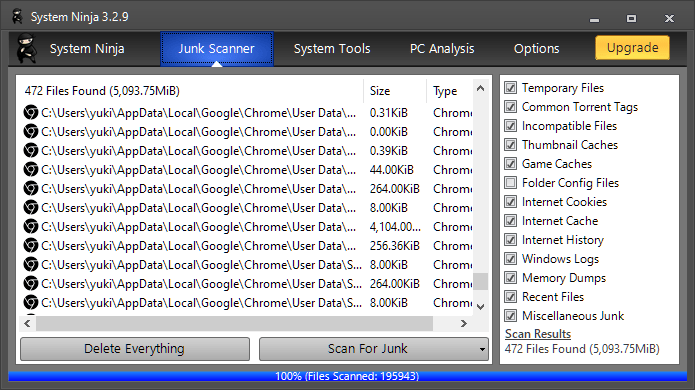
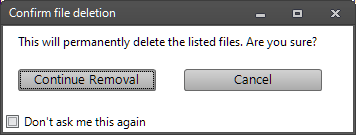
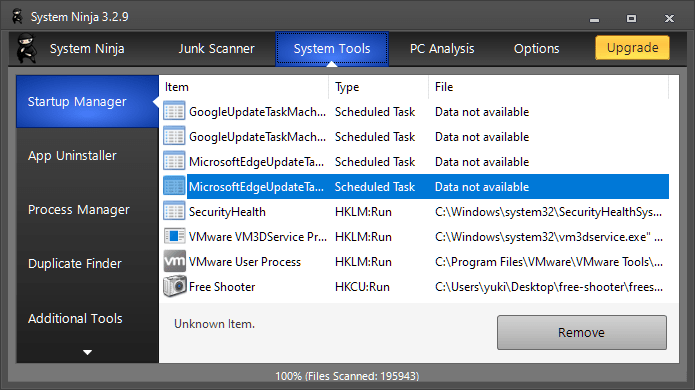
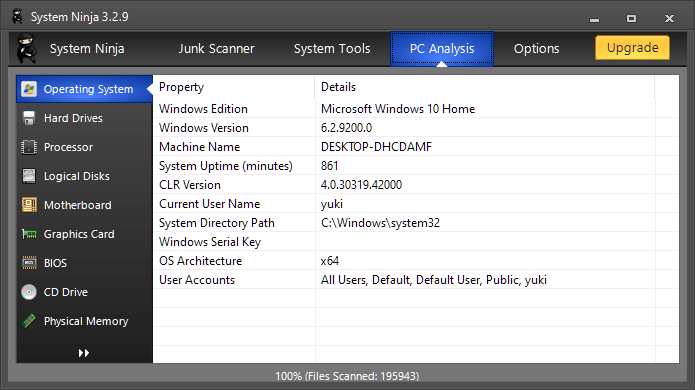
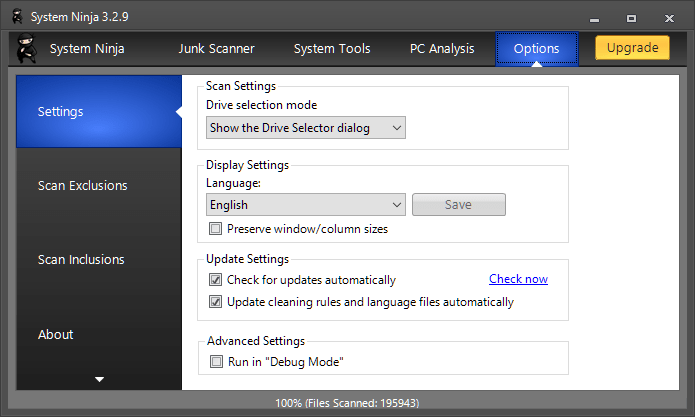
System Ninja は、どなたでも無料で利用できます。